Cómo instalar el controlador para el Concentrador Raíz Intel(R) USB 3.0
Introducción:
En el mundo de la tecnología, es crucial mantener nuestros dispositivos actualizados para garantizar un rendimiento óptimo. Si eres usuario de un Concentrador Raíz Intel(R) USB 3.0, es posible que te hayas encontrado con problemas de compatibilidad o rendimiento. En este artículo, te guiaremos paso a paso sobre cómo instalar el controlador adecuado para tu dispositivo, para que puedas disfrutar de una experiencia sin interrupciones y aprovechar al máximo las velocidades de transferencia de datos de última generación. ¡Sigue leyendo para descubrir cómo solucionar este problema y desbloquear todo el potencial de tu Concentrador Raíz Intel(R) USB 3.0!
Cómo instalar drivers USB 3.0 en Windows 10
Cómo instalar el controlador para el Concentrador Raíz Intel(R) USB 3.0
Si estás experimentando problemas con los puertos USB 3.0 en tu dispositivo con Windows 10, es posible que necesites instalar el controlador adecuado para el Concentrador Raíz Intel(R) USB 3.0. Aquí te explicaremos paso a paso cómo realizar esta instalación.
Paso 1: Descarga el controlador
Lo primero que debes hacer es descargar el controlador necesario. Para ello, debes visitar el sitio web oficial de Intel y buscar el controlador específico para el Concentrador Raíz Intel(R) USB 3.0 compatible con tu sistema operativo Windows 10. Asegúrate de elegir la versión correcta de 32 o 64 bits según tu sistema.
Paso 2: Descomprime el archivo
Una vez que hayas descargado el controlador, deberás descomprimir el archivo ZIP que contiene el controlador. Puedes utilizar una herramienta de descompresión como WinRAR o 7-Zip para realizar esta tarea.
Paso 3: Accede al Administrador de Dispositivos
Para instalar el controlador, debes acceder al Administrador de Dispositivos de Windows. Puedes hacerlo haciendo clic derecho en el menú de inicio y seleccionando «Administrador de Dispositivos» en el menú desplegable.
Paso 4: Busca el Concentrador Raíz Intel(R) USB 3.0
Dentro del Administrador de Dispositivos, busca la categoría «Controladoras de bus serie universal». Expande esta categoría y busca el dispositivo «Concentrador Raíz Intel(R) USB 3.0».
Paso 5: Actualiza el controlador
Haz clic derecho en el dispositivo «Concentrador Raíz Intel(R) USB 3.0» y selecciona la opción «Actualizar controlador» en el menú desplegable.
Paso 6: Selecciona el controlador descargado
En la ventana emergente, elige la opción «Buscar software de controlador en el equipo» y luego selecciona la ubicación donde descomprimiste el archivo ZIP del controlador descargado. Haz clic en «Siguiente» para continuar.
Paso 7: Espera a que se complete la instalación
Windows comenzará a instalar el controlador y mostrará una barra de
Cómo actualizar el controlador de dispositivo USB
Cómo actualizar el controlador de dispositivo USB
Si estás experimentando problemas con un dispositivo USB en tu computadora, puede que sea necesario actualizar el controlador del dispositivo USB. En este artículo, te explicaremos cómo actualizar el controlador para el Concentrador Raíz Intel(R) USB 3.0, que es uno de los controladores más comunes para dispositivos USB.
Paso 1: Identificar el modelo del Concentrador Raíz USB 3.0
Antes de empezar, es importante que identifiques el modelo específico del Concentrador Raíz Intel(R) USB 3.0 en tu computadora. Para hacerlo, sigue estos pasos:
1. Abre el Administrador de Dispositivos. Puedes acceder a él haciendo clic derecho en el botón de inicio y seleccionando «Administrador de Dispositivos».
2. En el Administrador de Dispositivos, busca la categoría «Controladoras de bus serie universal» y expande la lista.
3. Busca el Concentrador Raíz Intel(R) USB 3.0 en la lista. Si hay más de uno, asegúrate de identificar el modelo específico que necesitas actualizar.
Paso 2: Descargar el controlador actualizado
Una vez que hayas identificado el modelo específico del Concentrador Raíz Intel(R) USB 3.0, deberás descargar el controlador actualizado desde el sitio web del fabricante. Sigue estos pasos:
1. Abre tu navegador web y visita el sitio web del fabricante del Concentrador Raíz Intel(R) USB 3.0.
2. Busca la sección de soporte o descargas del sitio web.
3. Introduce el modelo específico del Concentrador Raíz Intel(R) USB 3.0 en el campo de búsqueda, y busca el controlador más reciente disponible para descargar.
4. Descarga el controlador en tu computadora.
Paso 3: Instalar el controlador actualizado
Una vez que hayas descargado el controlador actualizado, deberás instalarlo en tu computadora. Sigue estos pasos:
1. Abre el archivo descargado. Por lo general, se encontrará en la carpeta de descargas de tu computadora.
2. Sigue las instrucciones en pantalla para instalar el controlador. Esto puede implicar hacer clic en «Siguiente» varias veces y aceptar los términos de la licencia.
3. Una vez que la instalación esté completa, reinicia tu computadora para que los cambios surtan efecto.
Paso 4: Verificar la actualización del controlador
Después de reiniciar
Cómo instalar controlador USB en Windows 10
Cómo instalar el controlador para el Concentrador Raíz Intel(R) USB 3.0 en Windows 10
Si has actualizado tu sistema operativo a Windows 10 y has experimentado problemas con los puertos USB 3.0, es posible que necesites instalar el controlador para el Concentrador Raíz Intel(R) USB 3.0. Este controlador es esencial para garantizar un rendimiento óptimo de los dispositivos USB 3.0 en tu computadora.
Aquí te mostraremos paso a paso cómo instalar el controlador para el Concentrador Raíz Intel(R) USB 3.0 en Windows 10:
Paso 1: Descarga el controlador
Primero, asegúrate de tener una conexión a internet estable. Abre tu navegador web y dirígete al sitio web oficial de Intel. Busca la sección de descargas y localiza el controlador para el Concentrador Raíz Intel(R) USB 3.0 compatible con Windows 10. Descarga el archivo en tu computadora.
Paso 2: Descomprime el archivo
Una vez que hayas descargado el archivo del controlador, localízalo en tu computadora y haz clic derecho sobre él. Selecciona la opción «Extraer aquí» o «Descomprimir». Esto creará una carpeta con los archivos necesarios para la instalación.
Paso 3: Accede al Administrador de dispositivos
Ahora, abre el menú de inicio de Windows 10 y busca «Administrador de dispositivos». Haz clic en la opción que aparece. Se abrirá una ventana con una lista de todos los dispositivos conectados a tu computadora.
Paso 4: Busca el Concentrador Raíz Intel(R) USB 3.0
En la ventana del Administrador de dispositivos, busca la categoría «Controladoras de bus serie universal». Haz clic en el signo de más (+) para expandir la lista. Busca el dispositivo llamado «Concentrador Raíz Intel(R) USB 3.0». Si no aparece en la lista, es posible que ya tengas el controlador instalado.
Paso 5: Actualiza el controlador
Haz clic derecho sobre el «Concentrador Raíz Intel(R) USB 3.0» y selecciona la opción «Actualizar controlador». Se abrirá una ventana emergente con dos opciones. Selecciona la opción «Buscar software de controlador en el equipo».
Paso 6: Selecciona el archivo del controlador
En la siguiente ventana, selecciona la opción «Elegir en una lista de controladores de dispositivo en el equipo».
Ponte las gafas de técnico informático y prepárate para el viaje más emocionante de tu vida: ¡instalar el controlador para el Concentrador Raíz Intel(R) USB 3.0! No es tan complicado como parece, así que agarra el café y sigue nuestros sencillos pasos. ¡En un abrir y cerrar de ojos serás el héroe de la velocidad USB!

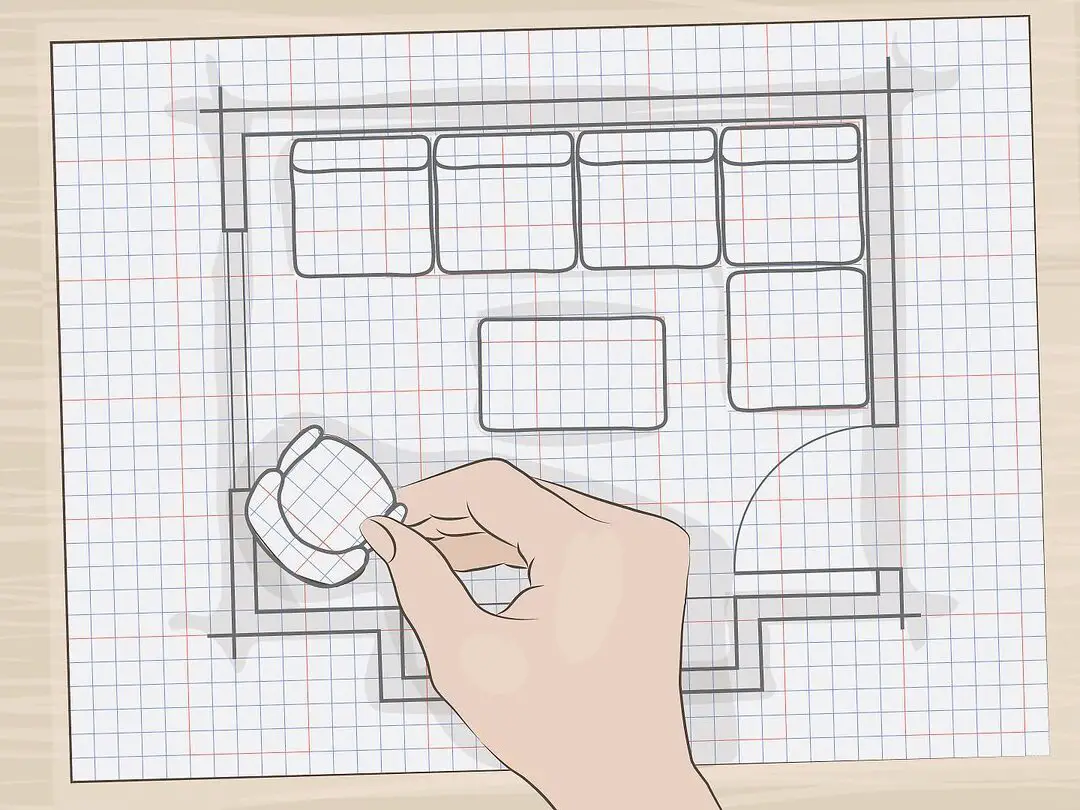

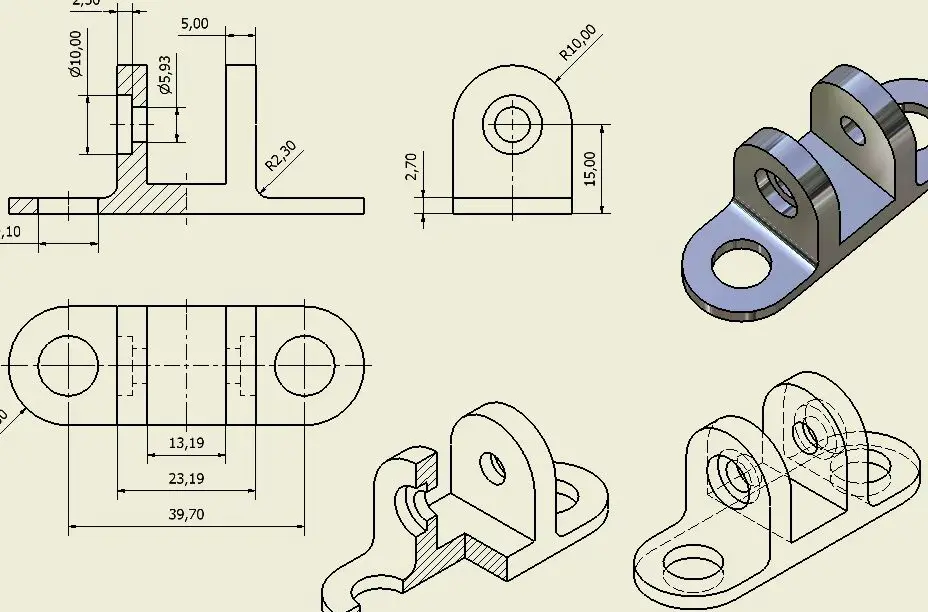











Post Comment